Photoshop 如何制作外发光文字
1、新建空白文档,鼠标单击工具栏中的【横排文字工具】,在选项栏中设置文字的大小以及文字的颜色。
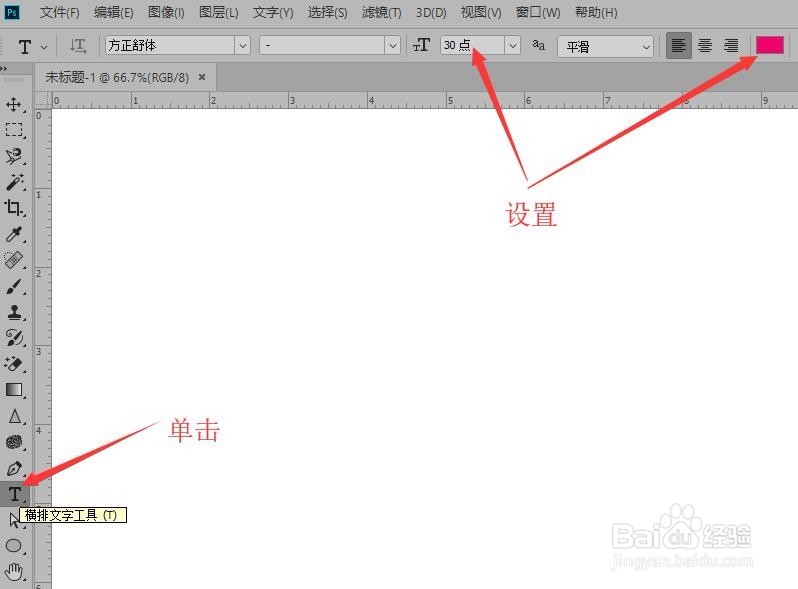
2、鼠标单击编辑区域,输入文字,按键盘上的‘Ctrl+Enter’键结束输入。

3、鼠标移动到图层面板中单击选中‘文字图层’,然后单击【添加图层样式】按钮。
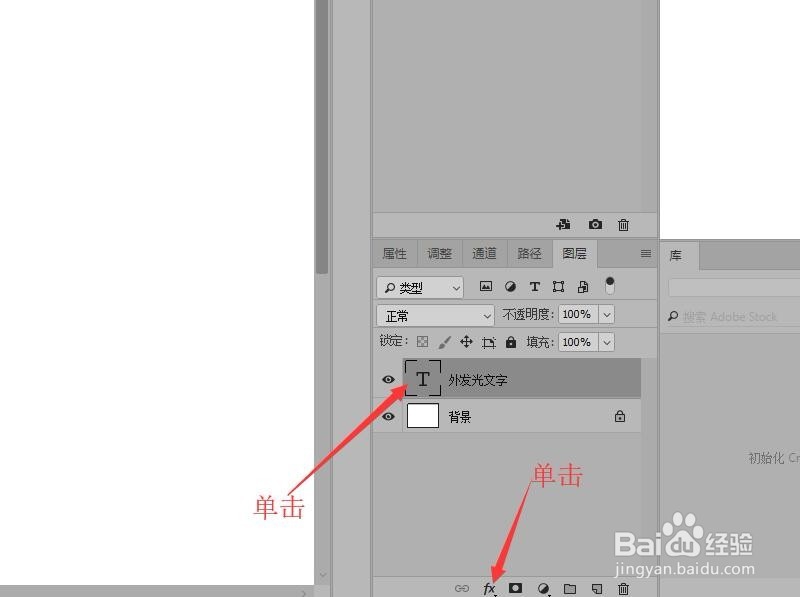
4、在弹出的快捷菜单中,选择【外发光】命令。
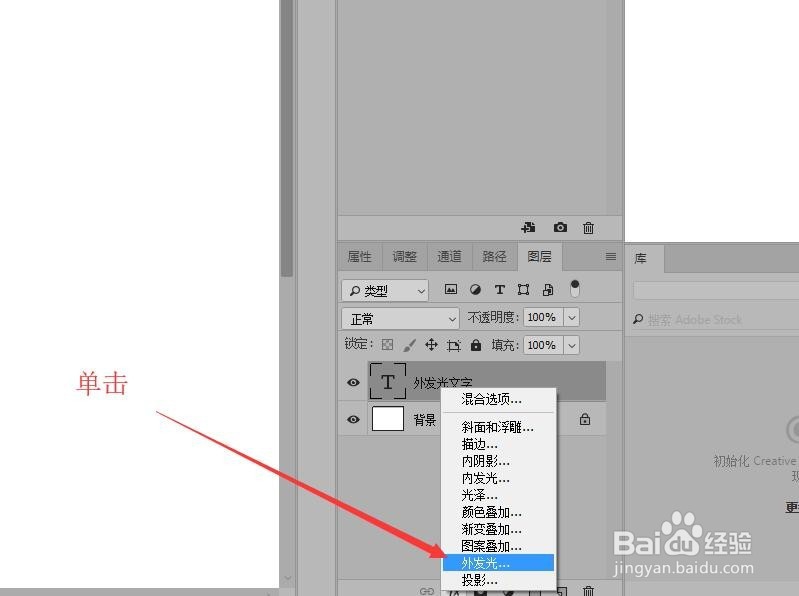
5、在弹出的图层样式对话框中可以设置,外发光的颜色,不透明度等结构内容。
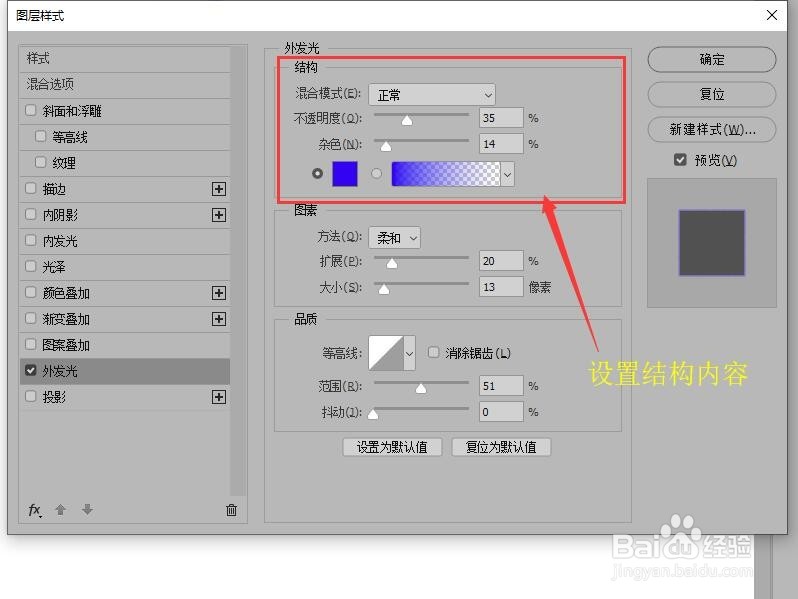
6、还可以对图素以及品质内容进行设置,最后单击【确定】按钮。
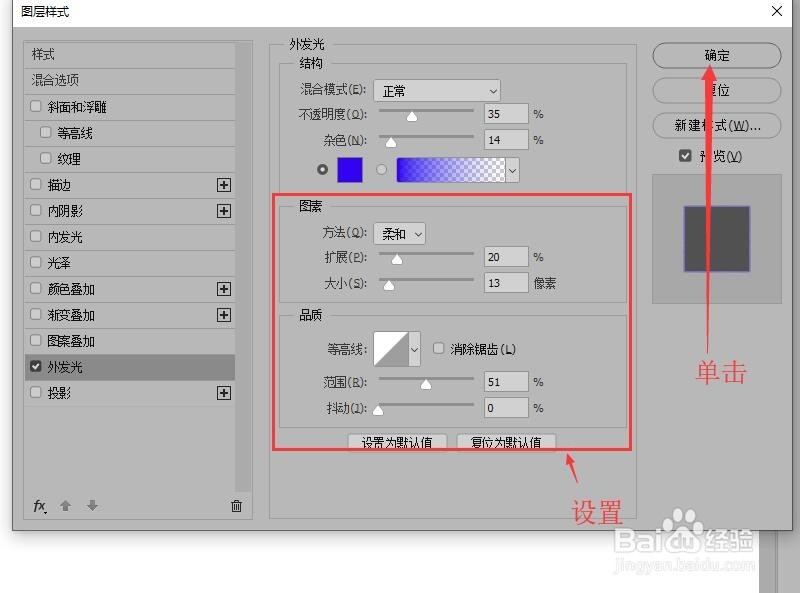
7、返回到图像中就可以看到图像的发光效果。

声明:本网站引用、摘录或转载内容仅供网站访问者交流或参考,不代表本站立场,如存在版权或非法内容,请联系站长删除,联系邮箱:site.kefu@qq.com。
阅读量:78
阅读量:129
阅读量:68
阅读量:132
阅读量:179